Sebelum belajar Cybersecurity kita harus mempelajari dulu hal basic nya seperti command pada Linux. Kenapa command Linux? Karna mayoritas server itu menggunakan Linux sebagai sistem operasinya, maka dari itu menguasai basic command pada Linux adalah suatu keahlian yang dibutuhkan.
Sebagian besar tool untuk melakukan Penetration Testing dikembangkan untuk berjalan didalam sistem operasi linux. Distribusi seperti Kali Linux dan Parrot OS di desain khusus untuk Cybersecurity, dan banyak tools yang disertakan di dalamnya membutuhkan command line untuk menjalankannya.
Berikut ini beberapa comman Linux yang wajib dipelajari beserta contohnya:
1. ls – (List Directory) : Command ls digunakan untuk membuat list file dan directory pada working directory saat ini. Ini akan menjadi salah satu command Linux yang paling sering digunakan yang harus kita ketahui.

2. pwd – (Print Current Working Directory) : Perintah pwd memungkinkan Kita mencetak direktori kerja saat ini di terminal kita. Ini bisa menjadi command untuk melihat direktori tempat kita berada.
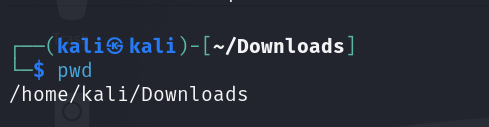
3. cd – (Change Directory) : Perintah cd memungkinkan kita untuk berpindah direktori kerja. Berpindah direktori adalah suatu keharusan. Perintah cd adalah salah satu perintah Linux penting yang harus kita ketahui, dan ini akan membantu kita menavigasi direktori.
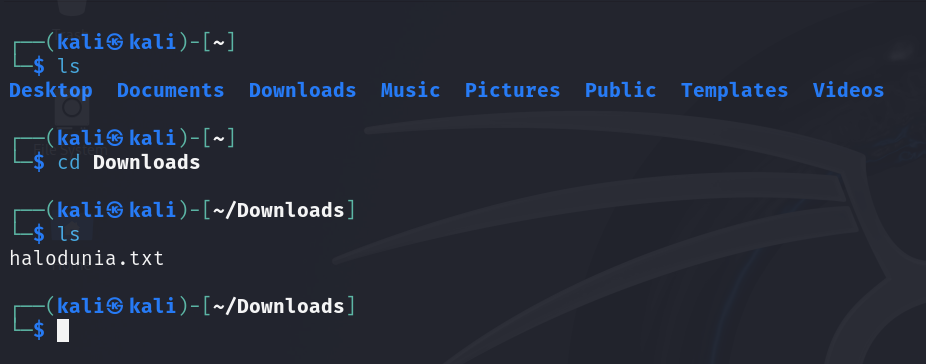
4. mkdir – (Make Directory) : Perintah mkdir memungkinkan Kita membuat direktori dari dalam terminal. contoh: mkdir welcome-to-ish-blog.
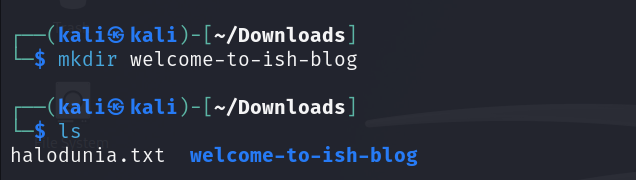
5. cp – (Copy File) Dan mv – (Move File) : Perintah cp dan mv setara dengan perintah copy-paste dan cut-paste di Windows. Namun karena Linux tidak memiliki perintah untuk mengganti nama file, Kita juga menggunakan perintah mv untuk mengganti nama file dan folder.
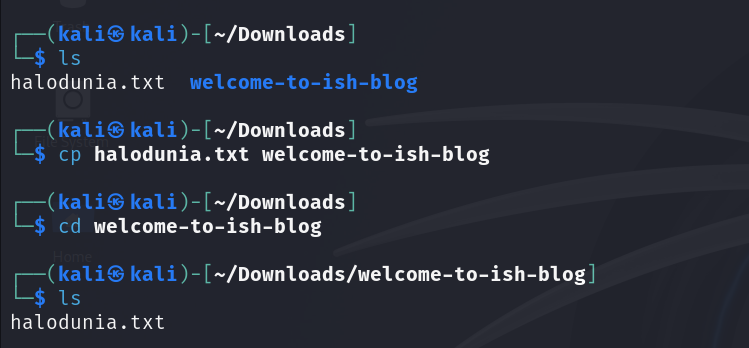
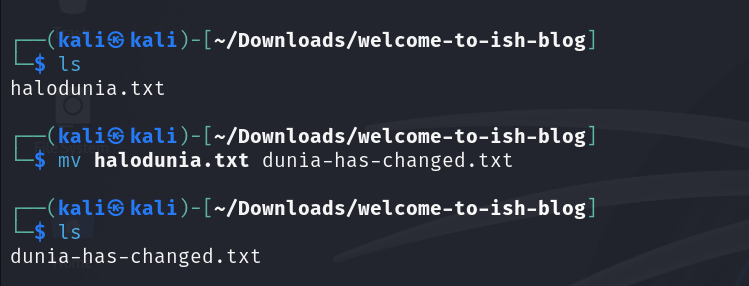
6. rm – (Remove) : Perintah rm digunakan untuk menghapus file dan folder dan juga merupakan salah satu perintah Linux penting yang harus Kita ketahui. Untuk menghapus direktori, Kita harus menambahkan argumen -r ke dalamnya. Tanpa argumen -r, perintah rm tidak akan menghapus direktori.
root@kali:~# rm -r <folder/directory name>Flag-rpada perintahrmdi Linux adalah singkatan dari “Recursive”. Ketika digunakan dengan perintahrm, ini akan menghapus tidak hanya file tertentu tetapi juga semua subdirektorinya dan file dalam subdirektori tersebut secara rekursif.
Penting untuk berhati-hati saat menggunakan perintahrmdengan tanda-r, karena perintah ini dapat menghapus sejumlah besar file dan direktori dengan cepat dan permanen.
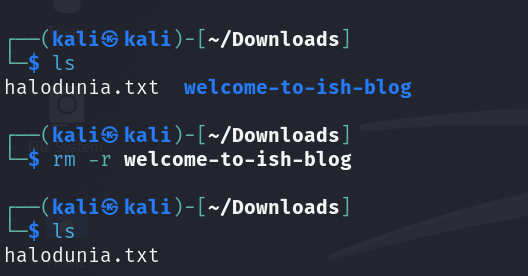
7. clear – (Clear Terminal) : Perintah clear di Linux membersihkan layar terminal. Ini menghapus semua teks dan output yang saat ini ditampilkan di terminal dan memberi Kita landasan yang bersih untuk digunakan.
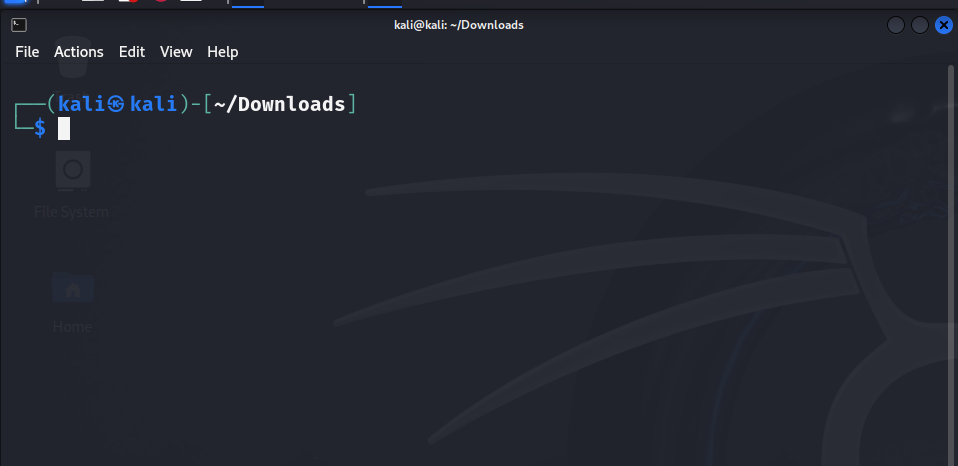
8. cat and echo – (Print) : Saat Kita ingin menampilkan konten file atau mencetak apa pun ke output terminal, kami menggunakan perintah cat atau echo. Mari kita lihat penggunaan dasarnya.
root@kali:~# cat <file name>
root@ubuntu:~# echo <Text to print on terminal>

Seperti yang kita lihat pada contoh di atas, perintahcat, ketika digunakan pada File Baru, mencetak konten file. Pada saat yang sama, ketika kita menggunakan perintahecho, perintah tersebut hanya mencetak apapun yang mengikuti setelah perintah tersebut.
9. man – (Manual Page) : Buka terminal dan ketik man ls untuk menampilkan halaman manual perintah ls.
root@kali:~# man ls
Perintah diatas akan menampilkan manual page yang terlihat seperti ini:
OutputLS(1) User Commands LS(1)
NAME
ls - list directory contents
SYNOPSIS
ls [OPTION]... [FILE]...
DESCRIPTION
List information about the FILEs (the current directory by default).
Sort entries alphabetically if none of -cftuvSUX nor --sort is specified.
Mandatory arguments to long options are mandatory for short options too.
-a, --all
do not ignore entries starting with .
-A, --almost-all
do not list implied . and ..
-c with -lt: sort by, and show, ctime (time of last modification
of file status information) with -l: show ctime and sort
by name;
...10. uname and whoami – (Displays Informations) : Perintah uname dan whoami memungkinkan kita mengakses beberapa informasi dasar yang berguna saat bekerja pada beberapa sistem.
Perintah uname di Linux menampilkan informasi tentang kernel sistem, termasuk nama kernel, hostname, kernel release, kernel version, dan nama hardware mesin.
Perintah whoami di Linux mengembalikan nama pengguna dari pengguna saat ini. Ini merupakan singkatan dari “siapa saya?” dan sering digunakan untuk menentukan identitas pengguna saat ini dalam skrip shell atau terminal.

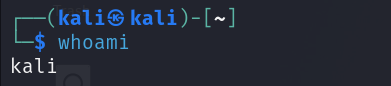
Parameter -a pada perintah uname berarti “semua” (all). Ini akan mencetak informasi lengkap. Jika parameter ini tidak ditambahkan, yang akan kita dapatkan sebagai output hanyalah “Linux”.
11. tar, zip, dan unzip – (Create and Extract) : Perintah tar di Linux digunakan untuk membuat dan mengekstrak file arsip. Kita dapat mengekstrak beberapa file arsip yang berbeda menggunakan perintah tar.
Untuk membuat arsip, kita menggunakan parameter -c, dan untuk mengekstrak arsip, kita menggunakan parameter -x. Mari kita lihat bagaimana cara kerjanya.
#Compress
root@kali:~# tar -cvf <archive name> <files separated by space>
#Extract
root@kali:~# tar -xvf <archive name>Perintah zip dan unzip keduanya sangat sederhana. Kamu bisa menggunakannya tanpa parameter apapun, dan mereka akan bekerja sesuai yang diharapkan. Mari kita lihat contohnya di bawah ini.
root@ubuntu:~# zip <archive name> <file names separated by space>
root@ubuntu:~# unzip <archive name>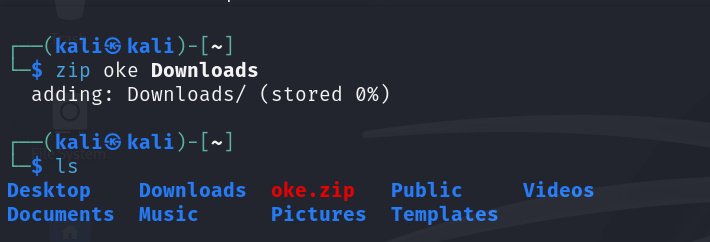
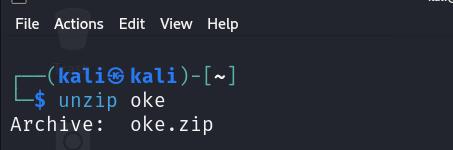
12. grep – (Search Tool) : Perintah grep adalah alat pencarian teks yang kuat dan serbaguna di sistem operasi berbasis Linux dan Unix. Ini dapat mencari pola atau string tertentu dalam satu atau lebih file dan menyaring output dari perintah lainnya.
Perintah grep merupakan singkatan dari “global regular expression print,” yang mencerminkan kemampuannya untuk mencari ekspresi reguler di beberapa baris dan file.
root@kali:~# <Any command with output> | grep "<string to find>"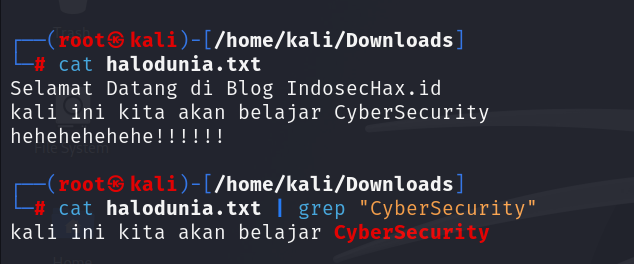
13. ssh – (Secure Shell) : Perintah ssh di sistem operasi Linux dan berbasis Unix membangun koneksi secure shell ke server jarak jauh. Perintah ini menyediakan koneksi terenkripsi yang aman antara server lokal dan server jarak jauh, memungkinkan pengguna menjalankan perintah dan mentransfer file dengan aman.
root@kali:~ ssh username@remote-serverPerintah ini membangun koneksi ssh ke server jarak jauh menggunakan akun nama pengguna.
Perintah ssh mendukung berbagai opsi dan konfigurasi, termasuk:
- Mengonfigurasi metode autentikasi (password, kunci publik, dll.)
- Mengonfigurasi algoritma enkripsi
- Mengonfigurasi kompresi
- Mengonfigurasi port forwarding
- Mengonfigurasi X11 forwarding
- Mengonfigurasi kunci SSH
14. service – (System Service) : Perintah service di Linux digunakan untuk mengelola layanan sistem, yang merupakan proses jangka panjang yang dimulai saat booting dan berjalan di latar belakang. Layanan-layanan ini bertanggung jawab untuk menyediakan berbagai fungsionalitas sistem, seperti jaringan, manajemen basis data, dan autentikasi pengguna.
root@kali:~ service ssh status
root@kali:~ service ssh stop
root@kali:~ service ssh start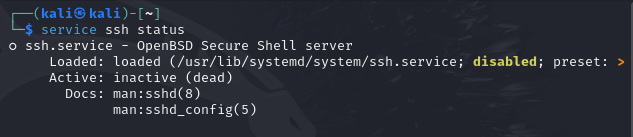
15. ps, kill, killall – (All About Process) : Perintah ps, kill, dan killall semuanya digunakan untuk mengelola proses di Linux.
Perintah ps digunakan untuk menampilkan informasi tentang proses yang sedang berjalan di sistem. Berikut adalah beberapa contoh penggunaan perintah ps:
Menampilkan daftar semua proses yang sedang berjalan:
root@kali:~ ps -efroot@kali:~ ps
root@kali:~ kill <process ID>
root@kali:~ killall <process name>berikut output dari perintahnya:
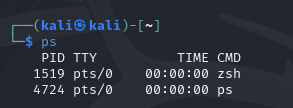
16. chmod dan chown – (Modify FIle Permission) : Perintah chmod dan chown digunakan untuk mengubah izin dan kepemilikan file di Linux.
Perintah chmod digunakan untuk mengubah izin suatu file atau direktori, sedangkan perintah chown digunakan untuk mengubah kepemilikan file atau direktori.
Sintaks default untuk kedua perintah tersebut adalah:
root@ubuntu:~ chmod +x loop.sh
root@ubuntu:~ chmod root:root loop.sh
root@ubuntu:~ chown <user:group> <nama_file>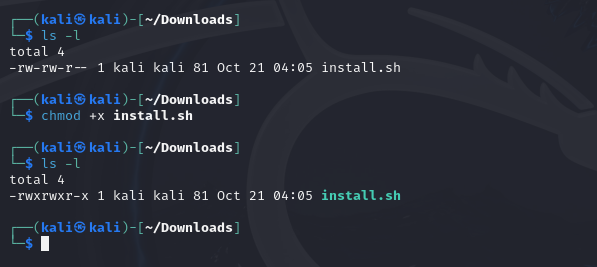
17. ifconfig dan traceroute – (Mengelola Antarmuka Jaringan) : Perintah ifconfig dan traceroute digunakan untuk mengelola antarmuka jaringan serta melacak rute paket jaringan di Linux.
Perintah ifconfig akan memberikan daftar semua antarmuka jaringan beserta alamat IP, alamat MAC, dan informasi lain tentang antarmuka tersebut.
┌──(kali㉿kali)-[~/Downloads]
└─$ ifconfig
eth0: flags=4163<UP,BROADCAST,RUNNING,MULTICAST> mtu 1500
inet 10.0.2.15 netmask 255.255.255.0 broadcast 10.0.2.255
inet6 fe80::f494:dcfd:21c4:4ac0 prefixlen 64 scopeid 0x20<link>
inet6 fd00::d871:6f5c:9d1c:137d prefixlen 64 scopeid 0x0<global>
ether 08:00:27:ad:25:87 txqueuelen 1000 (Ethernet)
RX packets 7 bytes 2896 (2.8 KiB)
RX errors 0 dropped 0 overruns 0 frame 0
TX packets 25 bytes 3983 (3.8 KiB)
TX errors 0 dropped 0 overruns 0 carrier 0 collisions 0
lo: flags=73<UP,LOOPBACK,RUNNING> mtu 65536
inet 127.0.0.1 netmask 255.0.0.0
inet6 ::1 prefixlen 128 scopeid 0x10<host>
loop txqueuelen 1000 (Local Loopback)
RX packets 8 bytes 480 (480.0 B)
RX errors 0 dropped 0 overruns 0 frame 0
TX packets 8 bytes 480 (480.0 B)
TX errors 0 dropped 0 overruns 0 carrier 0 collisions 0Perintah traceroute digunakan untuk melacak rute paket jaringan dan menentukan jalur yang mereka tempuh untuk mencapai tujuan tertentu.
Saat menggunakan traceroute, kamu cukup menentukan IP address, hostname, atau nama domain dari titik akhir.
──(kali㉿kali)-[~/Downloads]
└─$ traceroute localhost
traceroute to localhost (::1), 30 hops max, 80 byte packets
1 localhost (::1) 0.278 ms 0.391 ms 0.380 ms18. wget – (Download File) : Jika kamu ingin mengunduh file dari dalam terminal, perintah wget adalah salah satu tool yang paling praktis. Ini merupakan salah satu perintah penting di Linux yang perlu kamu ketahui saat bekerja dengan sumber file.
Jika file tidak dapat diakses oleh perintah wget, maka perintah ini akan mengunduh halaman web dalam format HTML alih-alih file yang sebenarnya kamu inginkan.
root@kali:~ wget <link to file>
root@kali:~ wget -c <link to file>Argumen -c memungkinkan kita untuk melanjutkan unduhan yang terputus.
19. top – (Active Processes) : Perintah top mirip dengan versi CLI dari task manager di Windows.
Perintah top di Linux adalah alat pemantauan sistem yang menampilkan informasi secara real-time tentang proses sistem dan penggunaan sumber daya. Ini memberikan tampilan dinamis secara real-time tentang aktivitas sistem, termasuk penggunaan CPU, penggunaan memory, dan informasi proses.
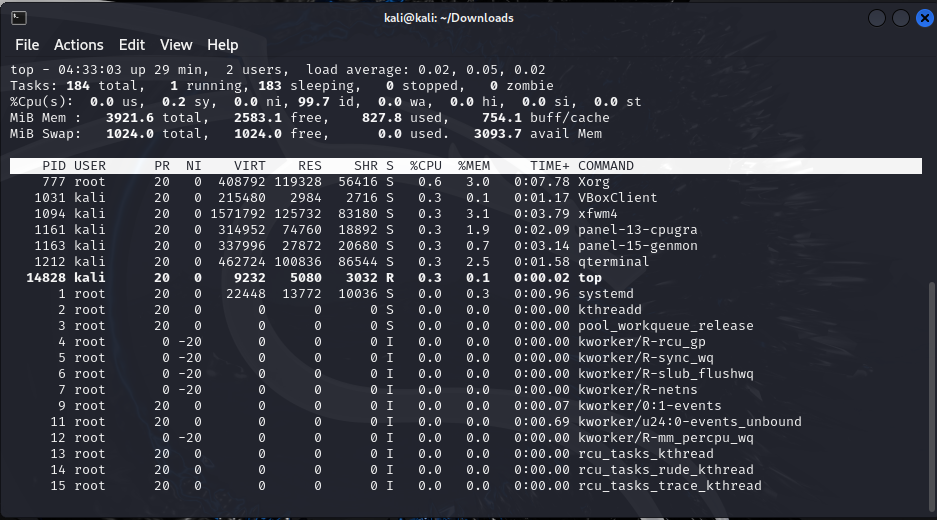
Berikut adalah beberapa contoh penggunaan perintah top:
1. Mengurutkan proses berdasarkan penggunaan memori:
root@kali:~# top -o MEMIni akan mengurutkan daftar proses berdasarkan penggunaan memori, dengan proses yang paling banyak menggunakan memori di bagian atas.
2. Menampilkan informasi detail tentang proses tertentu:
root@kali:~# top -p PIDGantikan PID dengan ID proses yang ingin kamu periksa.
3. Menampilkan ringkasan penggunaan sumber daya sistem:
root@kali:~# top -n 1Ini akan menampilkan satu layar ringkasan penggunaan sumber daya sistem.
20. sudo – (Privilege) : Perintah sudo di Linux digunakan untuk menjalankan perintah dengan hak akses superuser atau administrator. Ini memungkinkan pengguna biasa menjalankan tugas yang memerlukan izin tingkat tinggi, seperti menginstal perangkat lunak, mengubah file sistem, atau mengelola layanan sistem.
Contoh penggunaan:
root@kali:~# sudo <perintah yang mau dijalankan>
root@kali:~# sudo apt updateCukup tambahkan perintah sudo sebelum perintah apa pun yang perlu kamu jalankan dengan hak akses yang lebih tinggi, dan selesai.
